Debug 工具是 PyCharm IDE 中集成的用来调试程序的工具,在这里面,可以查看程序的执行细节或者流程或者调解 bug。
使用 Debug 工具分为两步:
- 设置断点
- Debug调试
用计算阶乘的代码做示例。
def fac(n):
if n == 1: # 递归出口
return 1
return n*fac(n-1) # 递归调用函数自身
num = int(input('请输入一个整数:'))
s = fac(num)
print(s)
# print(f'{num}!计算结果是{fac(num)}')1、设置断点
单击目标代码的行号右侧的空白处,设置断点成功,会出现一个红点。
![图片[1]-Pycharm Debug调试及各项图标详解-尤尤'blog](https://pic.yxfseo.cn/wp-content/uploads/2022/11/279f88e685144601.jpg?imageView2/0/interlace/1/q/75|imageslim)
程序运行到断点处,会暂时挂起,停止执行。
如果要取消断点,可以再次单击目标代码的行号右侧的空白处,红点消失,断点取消成功。
设置完断点,就可以开启 debug 调试模式运行一下。
2、进入Debug调试视图的四种方式
1)右键单击程序编辑区域,选择 Debug ‘模块名’
![图片[2]-Pycharm Debug调试及各项图标详解-尤尤'blog](https://pic.yxfseo.cn/wp-content/uploads/2022/11/c5449f2dc9142726.jpg?imageView2/0/interlace/1/q/75|imageslim)
2)单击工具栏上的小虫子图标。
在 pycharm 的右上角。
![图片[3]-Pycharm Debug调试及各项图标详解-尤尤'blog](https://pic.yxfseo.cn/wp-content/uploads/2022/11/c5449f2dc9143027.jpg?imageView2/0/interlace/1/q/75|imageslim)
3)在 pycharm 导航栏,选择Run —> Debug ‘模块名’
![图片[4]-Pycharm Debug调试及各项图标详解-尤尤'blog](https://pic.yxfseo.cn/wp-content/uploads/2022/11/c5449f2dc9143427.jpg?imageView2/0/interlace/1/q/75|imageslim)
4)快捷键:Shift+F9
进入 debug 模式:
![图片[5]-Pycharm Debug调试及各项图标详解-尤尤'blog](https://pic.yxfseo.cn/wp-content/uploads/2022/11/628c13a4b2154922.jpg?imageView2/0/interlace/1/q/75|imageslim)
Debug 窗口的图标意思
![图片[6]-Pycharm Debug调试及各项图标详解-尤尤'blog](https://pic.yxfseo.cn/wp-content/uploads/2022/11/31f61b38c3234816.jpg?imageView2/0/interlace/1/q/75|imageslim)
1、Step Over(快捷键F8):单步调试,如果遇到子函数,不会进入子函数内部,而是把子函数当做单步执行。
2、Step Into(快捷键F7):单步调试,如果遇到子函数(自定义函数和系统函数),则进入子函数内部执行单步调试。
3、Step Into My Code(Alt+Shift+F7):和 Step Into 类似,但是只进入自定义函数。
4、Step Out(Shift+F8):当执行函数时,使用 Step Out 可以一次性执行完余下函数部分,并返回到上一个函数;如果不在函数里,而是在 for 循环里面,则点击一次就执行一次循环;如果不在函数中也不在循环里,点击一次就直接执行到下一个断点,如果没有断点了,就直接执行结束。
5、Run to Cursor(Alt+F9):一直执行,知道光标处停止,用在 for 循环内部时,点击一次就执行一次循环。
一般操作步骤:
设置断点,然后进入debug调试模式,然后Step Over(快捷键F8)单步调试,如果遇到想进去的函数Step Into(快捷键F7)进去,不想看了,想出来点击Step Out(Shift+F8)
![图片[7]-Pycharm Debug调试及各项图标详解-尤尤'blog](https://pic.yxfseo.cn/wp-content/uploads/2022/11/464b50a226232838.jpg?imageView2/0/interlace/1/q/75|imageslim)
© 版权声明
本站网络名称:
尤尤博客
本站永久网址:
https://www.yxfseo.cn
网站侵权说明:
本网站的文章部分内容可能来源于网络,仅供大家学习与参考,请在24H内删除。
1 本站一切资源不代表本站立场,并不代表本站赞同其观点和对其真实性负责。
2 本站一律禁止以任何方式发布或转载任何违法的相关信息,访客发现请向站长举报。
3 本站资源大多存储在云盘,如发现链接失效,请联系我们我们会第一时间更新。
1 本站一切资源不代表本站立场,并不代表本站赞同其观点和对其真实性负责。
2 本站一律禁止以任何方式发布或转载任何违法的相关信息,访客发现请向站长举报。
3 本站资源大多存储在云盘,如发现链接失效,请联系我们我们会第一时间更新。
THE END
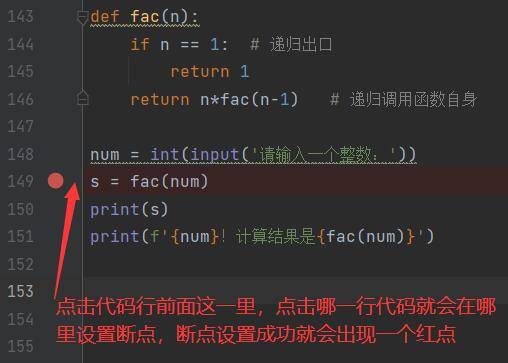



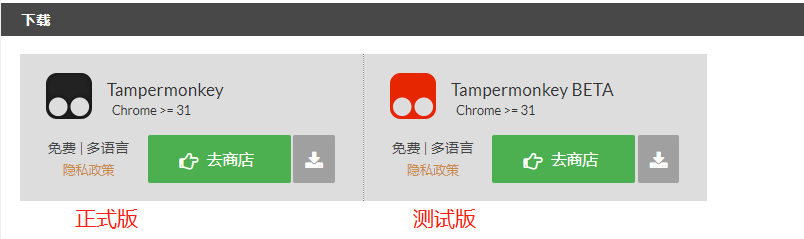
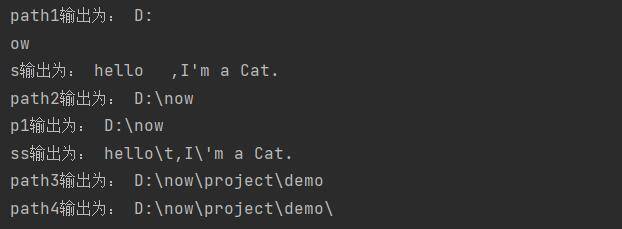
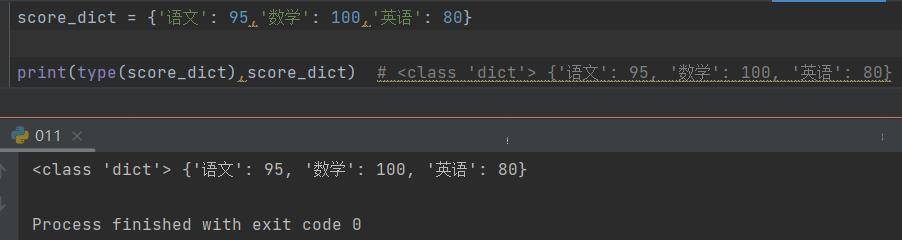
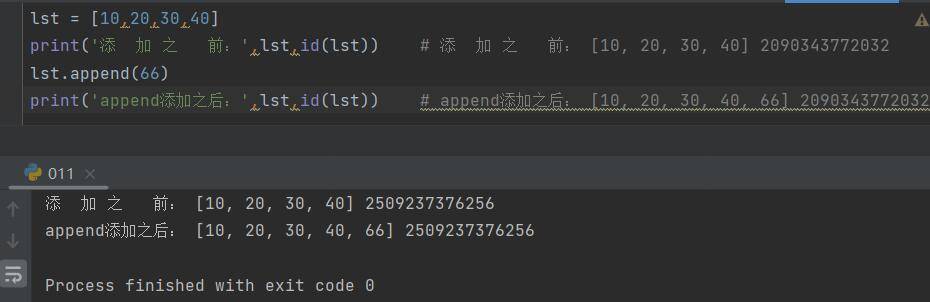


暂无评论内容